windows安全系统删除文件,Windows安全系统下删除文件的正确方法与注意事项
Windows安全系统下删除文件的正确方法与注意事项
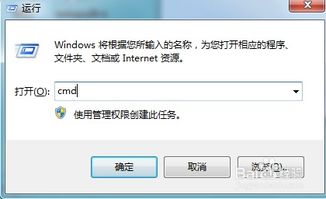
在Windows操作系统中,删除文件是日常操作中常见的需求。在安全系统中,删除文件需要更加谨慎,以确保系统的稳定性和数据的安全性。本文将详细介绍在Windows安全系统下删除文件的正确方法以及需要注意的事项。
一、检查文件是否被占用
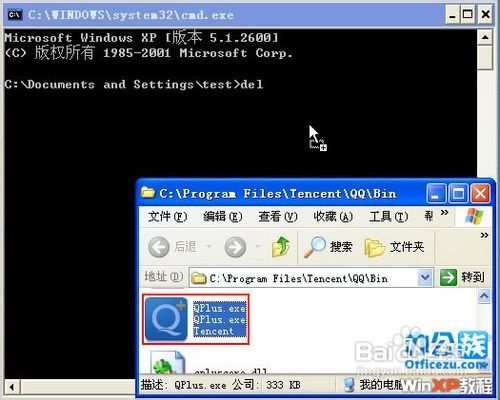
在尝试删除文件之前,首先要确认该文件是否被其他程序占用。如果文件正在被使用,尝试删除时可能会遇到错误提示。以下是检查文件是否被占用的方法:
打开任务管理器,查看是否有程序正在使用该文件。
如果发现占用文件的应用程序,尝试关闭该程序,然后再次尝试删除文件。
二、使用安全模式删除文件
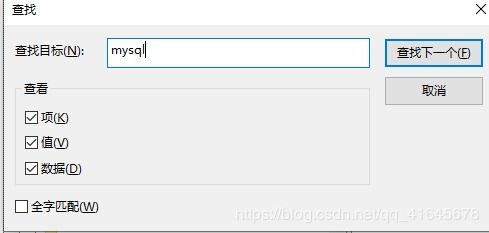
如果文件在正常模式下无法删除,可以尝试进入安全模式进行删除。以下是进入安全模式的方法:
重启计算机,在启动过程中按下F8键进入高级启动选项。
选择“安全模式”或“安全模式带网络”选项,然后按Enter键。
在安全模式下,尝试删除文件。
三、使用命令提示符删除文件
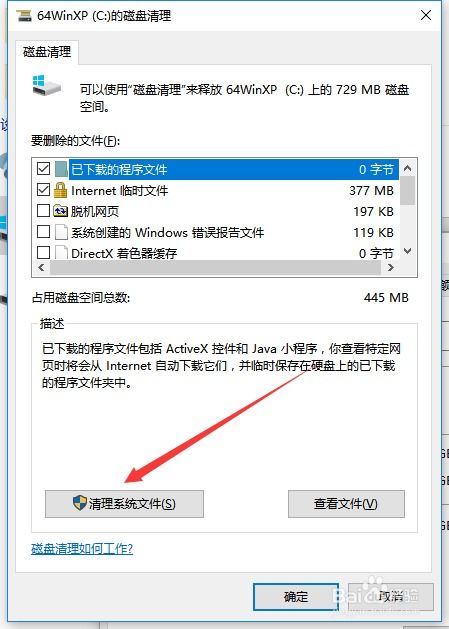
在安全模式下,可以使用命令提示符删除文件。以下是使用命令提示符删除文件的方法:
打开命令提示符窗口(以管理员身份运行)。
使用“cd”命令进入文件所在的目录。
使用“del”命令删除文件,例如:del 文件名。
四、更改文件属性
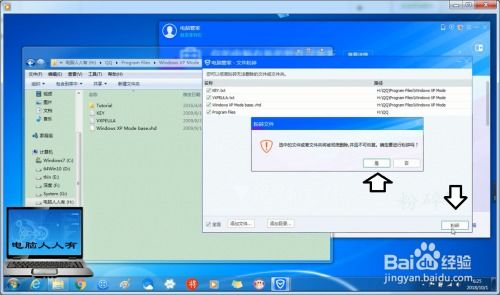
有时,文件可能被设置为只读或隐藏属性,导致无法删除。以下是更改文件属性的方法:
右键单击文件,选择“属性”。
在“属性”窗口中,取消勾选“只读”和“隐藏”选项。
点击“应用”和“确定”保存更改。
再次尝试删除文件。
五、使用第三方软件删除文件
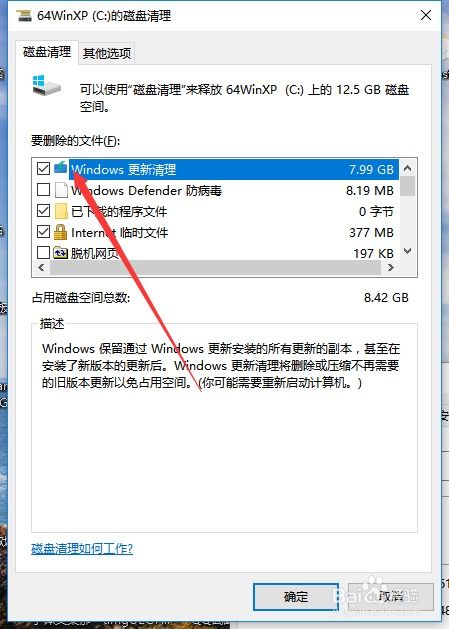
CCleaner:一款专业的系统清理工具,可以删除顽固文件。
WipeFile:一款可以彻底删除文件的工具,确保文件无法恢复。
Recuva:一款数据恢复工具,也可以用于删除文件。
六、注意事项

在删除文件时,需要注意以下几点:
确保删除的文件不是系统文件或重要数据,以免影响系统正常运行或丢失重要数据。
在删除文件前,最好备份重要数据,以防万一。
在安全模式下删除文件时,要小心操作,避免误删重要文件。
使用第三方软件删除文件时,要选择正规、可靠的软件,避免下载恶意软件。
在Windows安全系统下删除文件,需要谨慎操作,遵循正确的方法和注意事项。通过本文的介绍,相信您已经掌握了在安全系统下删除文件的正确方法。在操作过程中,请务必保持警惕,确保系统的稳定性和数据的安全性。
